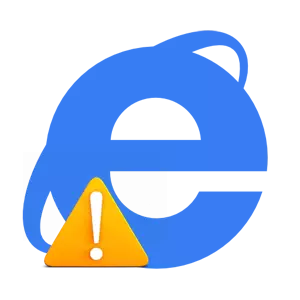
Kao i kod bilo kojeg drugog programa Internet Explorer. Problemi mogu nastati: Internet Explorer ne otvara stranice, ne počinje uopće. U riječi, kvarovi se mogu manifestirati u radu sa svakom aplikacijom, a ugrađeni preglednik iz Microsofta nije iznimka.
Razlozi zbog kojih Internet Explorer ne radi na Windows 7 ili razlozima za koji Internet Explorer ne radi na Windows 10 ili čak na neki drugi operacijski sustav Windows, više nego dovoljno. Pokušajmo shvatiti najčešće "izvore" problema s preglednikom i razmislite o načinima da ih riješite.
Dodatak kao uzrok problema s Internet Explorerom
Bez obzira na to koliko se čudno zvučalo, ali različite vrste nadgradnje mogu usporiti rad web preglednika i uzrokovati situaciju kada se pojavi u programu Internet Explorer, pogreška na stranici. To je zbog činjenice da se razne vrste zlonamjernih softvera često daju za dodatak i širenje i instaliranje čak i jednu takvu primjenu negativno utječu na rad preglednika.
Kako biste bili sigurni da je postavka koja je uzrokovala netočno djelo, slijedite ove korake.
- pritisni gumb Početak i odaberite Izvesti
- U prozoru Izvesti Birajte "c: programske datoteke \ tPoverse Explorer iexplore.exe" naredba - tekstovanje
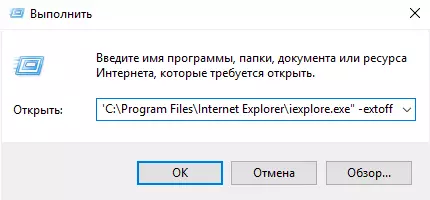
- pritisni gumb u redu
Izvršenje takve naredbe pokrenut će preglednik Internet Explorer bez dodataka.

Pogledajte je li Internet Explorer započeo u ovom načinu rada, ne pojavljuju se pogreške i analizirajte brzinu web-preglednika. Ako je Internet Explorer počeo ispravno raditi ispravno, vrijedi gledati sve nadstrukture u pregledniku i isključiti one koji utječu na njegov rad.
Da biste odredili koje su nadgradnje uzrokovale probleme s Internet Explorerom vrlo jednostavno: dovoljno da ih onemogućite (za ovaj klik na ikonu Servis U obliku zupčanika (ili kombinacije tipki Alt + X), a zatim u izborniku koji se otvara, odaberite Postavite nadgradnje ), ponovno pokrenite preglednik i pogledajte promjene u njegovom radu
Parametri preglednika kao uzrok problema s programom Internet Explorer
U slučaju da prekid preglednika ne pomogne da se riješite problema, vrijedi pokušati vratiti parametre web-preglednika. Da biste to učinili slijedi sljedeće redoslijed naredbe.
- pritisni gumb Početak i odaberite izbornik Upravljačka ploča
- U prozoru Postavljanje računalnih parametara klik Svojstva preglednika
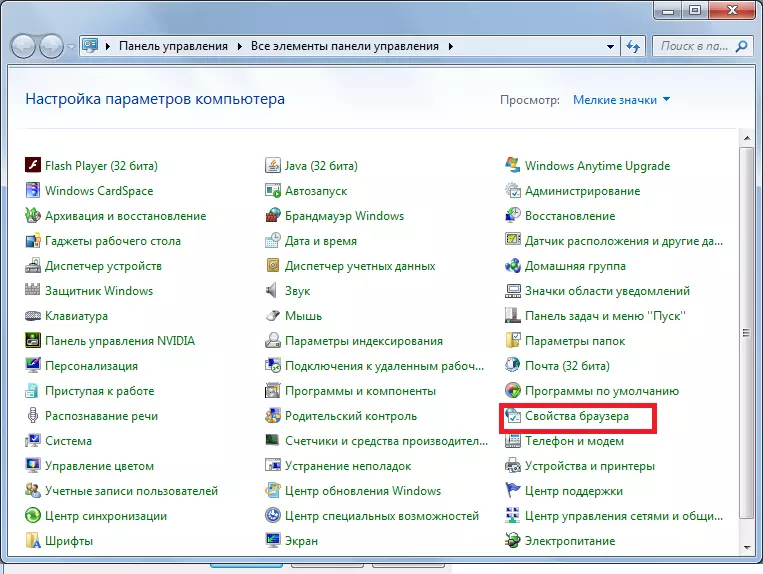
- Zatim idite na karticu Dodatno i kliknite Resetirajte ...

- Potvrdite svoje postupke klikom na gumb ponovno. Resetirati
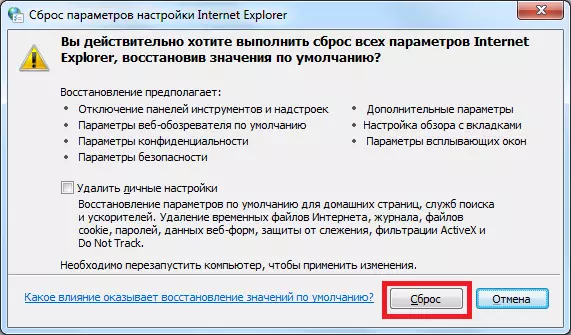
- Pričekajte da se kraj postavki postavlja i kliknite Zatvoriti
Virusi kao uzrok problema s programom Internet Explorer
Vrlo često, uzrok Internet Explorer je virusi. Prodiranje u računalo korisnika, inficiraju datoteke i uzrokuju pogrešnu operaciju aplikacije. Kako bi bili sigurni da je uzrok preglednika zlonamjerni softver, slijedite ove korake.
- Preuzmite antivirusni program na internetu. Na primjer, koristimo najnoviju verziju besplatnog uslužnog programa Drweb Cureit!
- Pokrenite uslužni program u ime administratora
- Pričekajte kraj provjere i pregledajte izvješće o virusu.
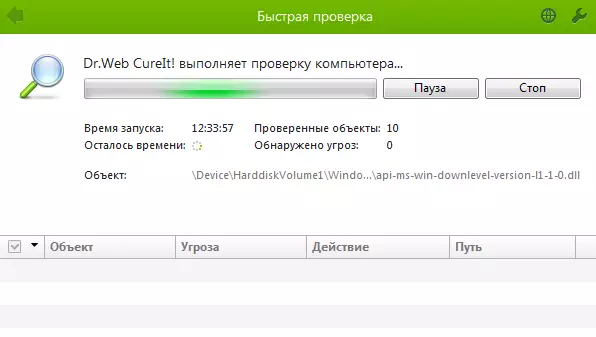
Važno je napomenuti da ponekad virusi blokiraju aplikaciju, to jest, možda vam ne mogu omogućiti da pokrenete preglednik i idite na web-lokaciju da biste preuzeli antivirusni program. U tom slučaju morate koristiti drugo računalo za preuzimanje datoteke.
Šteta na sustavu knjižnice kao uzrok problema s Internet Explorerom
Problemi s Internet Explorer mogu se pojaviti kao posljedica programa za takozvano čišćenje računala: oštećene datoteke sustava i povreda registracije knjižnice moguća su posljedice takvih programa. U tom slučaju moguće je vratiti normalan rad web-preglednika tek nakon nove registracije oštećenih knjižnica sustava. To se može učiniti pomoću posebnih aplikacija, kao što je popravak IE Utility.
Ako svi ovi načini nisu vam pomogli ispraviti probleme s programom Internet Explorer, onda je najvjerojatnije problem nije samo s preglednikom, već i sustav u cjelini, tako da je potrebno provesti sveobuhvatnu obnovu datoteka računalnih sustava ili Učinite operativni sustav natrag na stvorenu točku oporavka.
